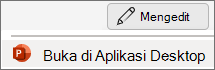-
Pilih paragraf atau paragraf yang ingin Anda edit. (Setiap objek teks memiliki kumpulan pengaturan tab dan inden sendiri yang Anda kontrol satu per satu.)
-
Pada tab Beranda , dalam grup Paragraf , pilih peluncur kotak dialog paragraf
-
Dalam kotak dialog, pilih Tab.
-
Atur posisi perhentian tab (diukur dalam inci). Anda dapat menggunakan panah atas atau bawah untuk menyesuaikan nilai secara bertahap. Pilih juga perataan (Kiri, Tengah, Kanan, atau Desimal). Lalu pilih Atur.
-
Ulangi langkah 4 jika diperlukan untuk perhentian tab tambahan. Lalu pilih OK jika sudah selesai.
-
Pilih paragraf atau paragraf yang ingin Anda edit. (Setiap objek teks memiliki kumpulan pengaturan tab dan inden sendiri yang Anda kontrol satu per satu.)
-
Pada menu Format , pilih Paragraf.
-
Dalam kotak dialog, pilih Tab.
-
Atur posisi perhentian tab (diukur dalam inci). Anda dapat menggunakan panah atas atau bawah untuk menyesuaikan nilai secara bertahap. Pilih juga perataan (Kiri, Tengah, Kanan, atau Desimal). Lalu pilih Atur.
-
Ulangi langkah 4 jika diperlukan untuk perhentian tab tambahan. Lalu pilih OK jika sudah selesai.
Perhentian tab pengaturan saat ini tidak dimungkinkan di PowerPoint di web. Namun, Anda dapat mengatur perhentian tab di aplikasi desktop PowerPoint.
-
Untuk membuka aplikasi desktop, di bagian atas pita, pilih
Tidak memiliki aplikasi desktop PowerPoint? Coba atau beli Microsoft 365.